아이폰 gif 만들기 동영상 gif 변환 단축어로 해결 ! (라이브 포토 정보)

안녕하세요 김개재 입니다. 오늘은 아이폰 gif 만들기에 대한 내용으로 단축어를 활용하여 동영상 gif 변환하는 방법을 이야기 해보려 합니다. GIF 파일 제작 및 저장은 갤럭시 스마트폰에서는 기본으로 지원되는 기능이나 i Phone에서는 이를 지원하지 않습니다. 그렇기에 필요하다면 특정앱을 사용하거나 단축어를 활용해야 하는데요. 생각보다 간단하게 해당 작업을 처리할수 있으니 관련된 정보가 필요하시다면 아래 내용을 참고하여 해결해 보시길 바랍니다.
아이폰 라이브 GIF 변환 불가능, 단지 과정일뿐
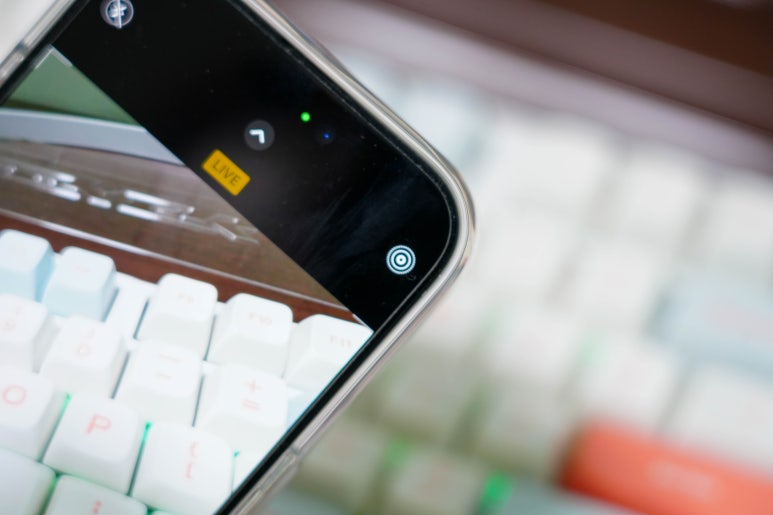
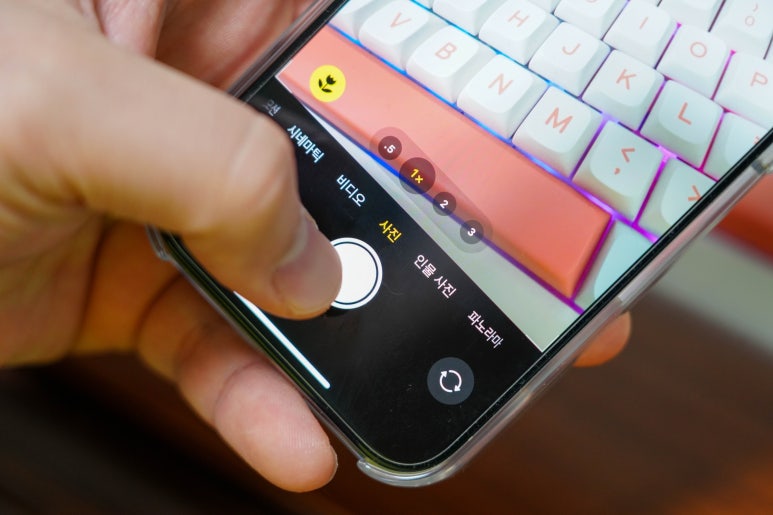
시작에 앞서 Live Photo GIF 만들기에 대한 내용을 검색하였을때 마치 라이브 포토 촬영만으로 GIF 변환이 가능하다는것처럼 작성된 글이 많은데 이는 잘못된 정보임을 알려드립니다. 아이폰 사진 기능 중 라이브 포토라는 기능이 있습니다. 이는 촬영 기준 앞 뒤 1.5초, 총 3초간 오디오 및 영상을 기록하여 기록된 결과물 중 마음에 드는 부분을 사용할수 있는 기능이라 생각하시면 쉽게 이해하실수 있으실텐데, 이를 활용하여 3초간 저장된 결과물을 동영상으로 변환이 가능합니다.

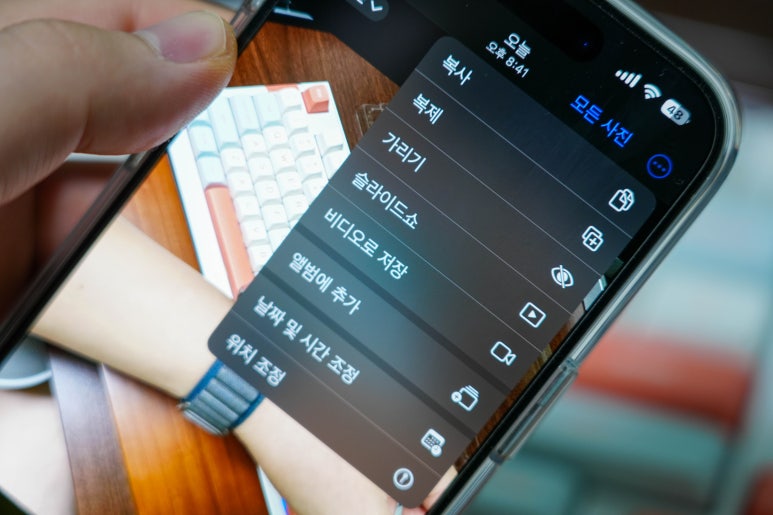
결과물 오른쪽 상단에 위치한 메뉴바를 선택해 주시면 쉽게 동영상으로 변환할수 있으며 이는 아이폰 라이브 GIF 만들기가 아닌 말 그대로 동영상으로 변환하는 과정으로 해당 파일을 이용하여 단축어를 통해 아이폰 GIF 만들기를 진행할수 있습니다. (일반 동영상 파일도 가능합니다)
단축어 활용방법
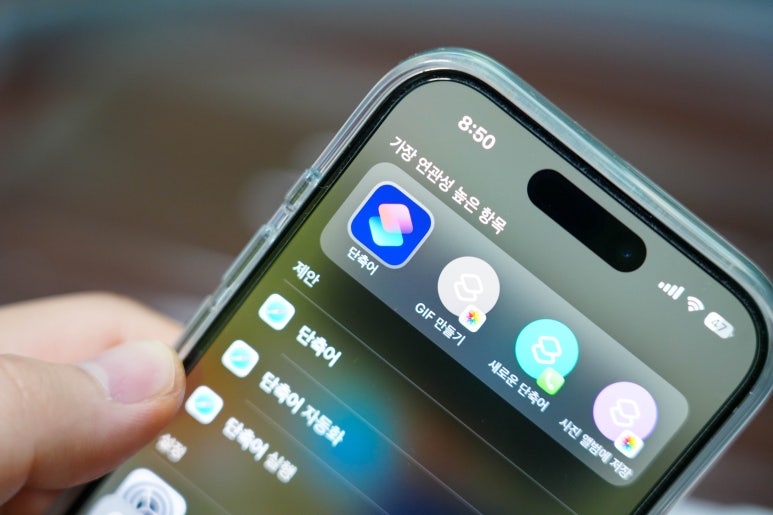
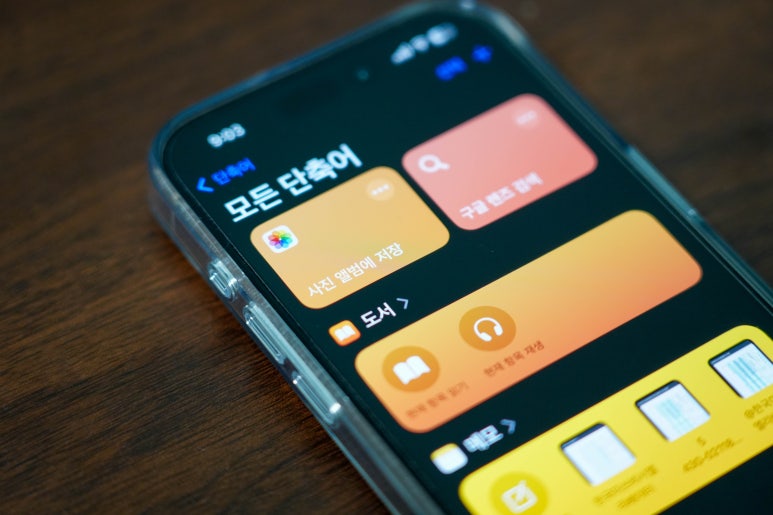
일반 동영상 및 라이브포토 결과물을 이용하여 아이폰 동영상 GIF 변환방법은 이렇습니다. 우선 기본 앱 중 단축어를 실행시켜 주시면 되는데 만약 앱을 삭제하였다면 이는 앱스토어에서 다운로드 받을수 있으니 설치 후 앱을 실행해 주시길 바랍니다.

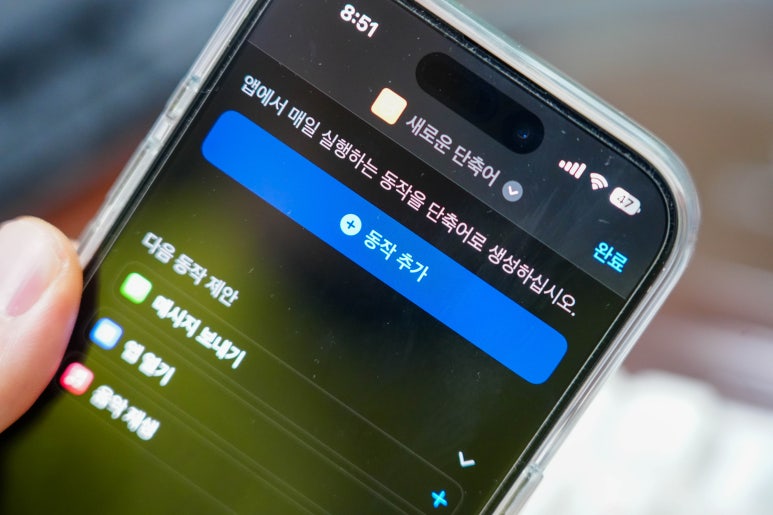
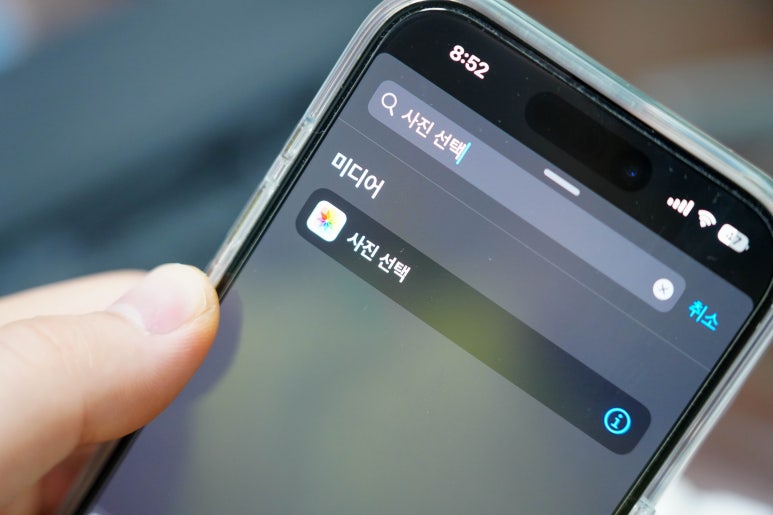

앱에 접근시 오른쪽 + 버튼이 보일텐데 이를 선택하여 아이폰 GIF 만들기 단축어를 설정해 주시면 됩니다. 우선 <동작 추가>를 눌러 <사진 선택>을 검색하여 해당 기능을 지정해 주시고 메뉴 선택 후 화살표 아이콘을 눌러 <여러 항목 선택>을 활성화 해주시길 바랍니다.
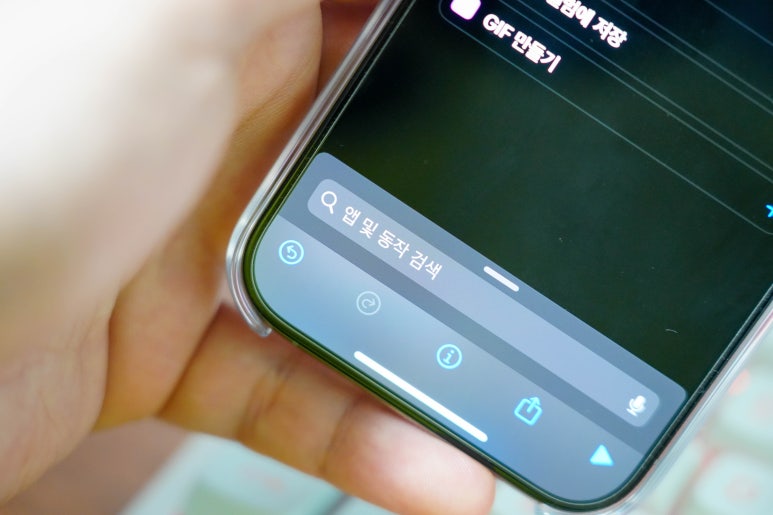
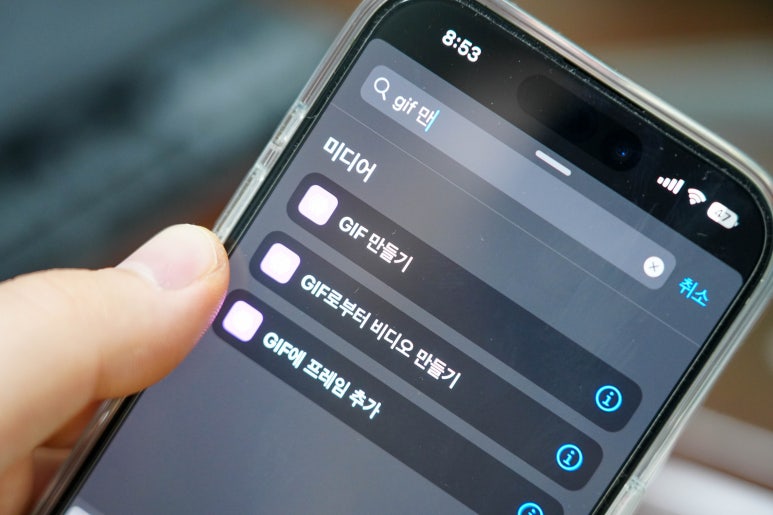
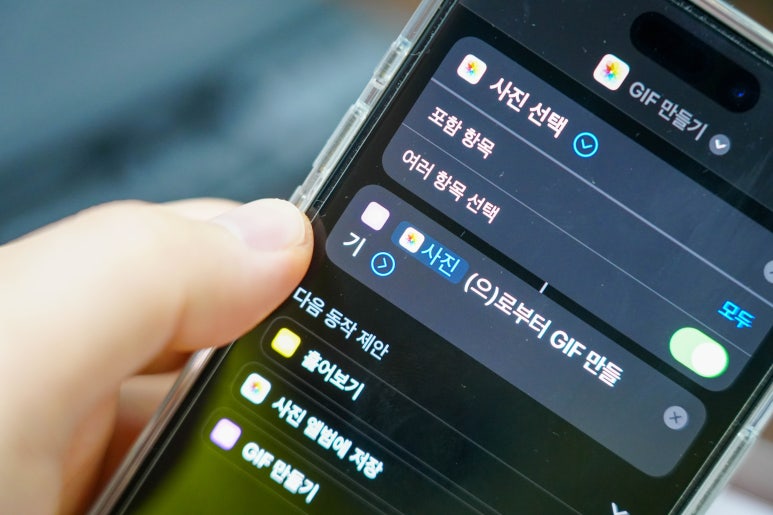
그리고 하단 검색란에 <GIF 만들기> 를 검색해 지정해 주시면 되는데요. 이처럼 설정해 주시면 사진선택시, GIF 만들기 라는 단축어가 생성됩니다.
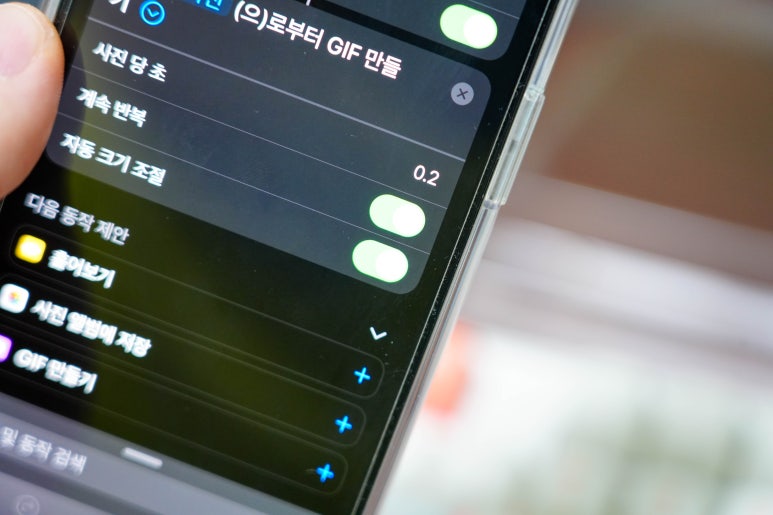
이제 결과물에 대한 간단한 설정이 필요한데요. 사진으로부터 GIF 만들기 항목에 보여지는 화살표를 클릭해 주시면 이에 대한 추가 설정 메뉴가 나타납니다. 이곳에서 사진 당 초는 기본 0.2초로 되어있는데 결과물 속도를 조절하고 싶다면 +- 0.1초 단위로 조절해 사용하시면 됩니다.

그리고 자동 크기 조절이 활성화되어 있을텐데요. 이를 바로 사용해도 되지만 개인적으로 이를 비활성화 후 결과물에 맞춰 조절하시길 추천드립니다. 세로형 촬영물이라면 600*1000, 가로형 촬영물이라면 반대로 1000*600으로 지정해 주시면 꽤 만족스러운 결과물을 확인할수 있을겁니다.
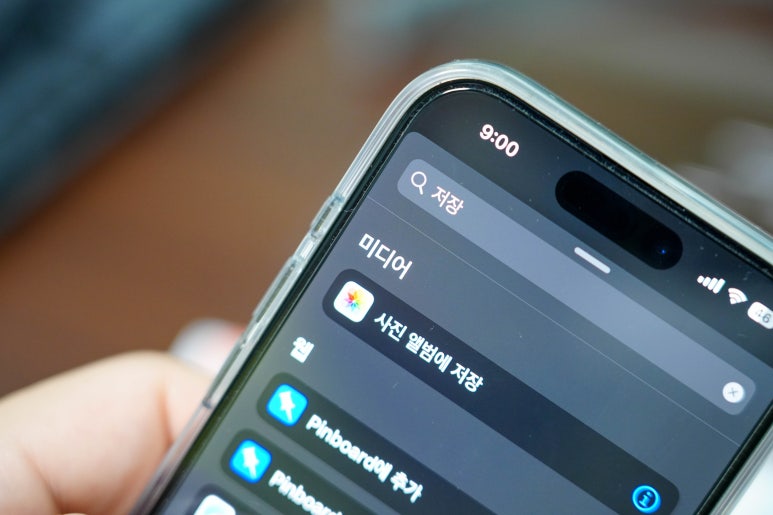

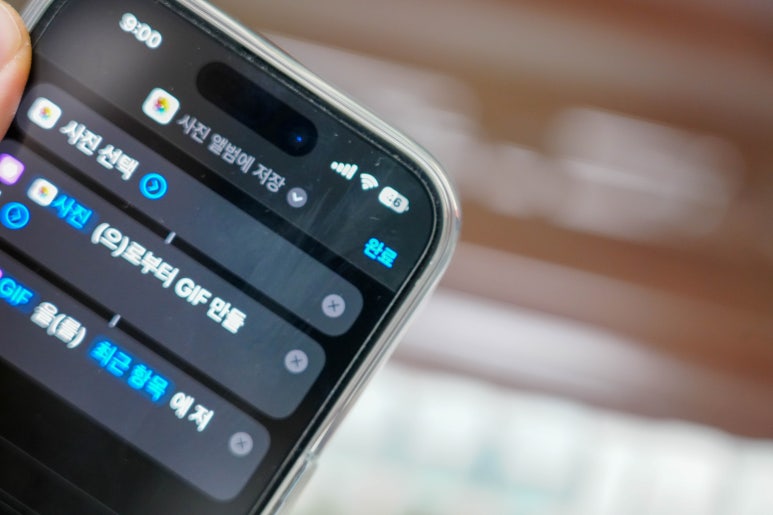
마지막으로 <사진 앨범에 저장>을 검색하여 지정해 주시면 사진 선택시 GIF 변환 후 최근 사진 앨범에 저장이라는 최종 단축어가 생성됩니다.


생성된 단축어를 클릭하여 앞에 제작하였던 라이브포토 동영상 or 촬영된 동영상을 선택해 주시면 자동으로 동영상 GIF 변환 후 앨범에 저장된 모습을 확인할수 있습니다. 아이폰 GIF 만들기는 이처럼 간단한 설정을 하게 된다면 쉽게 처리할수 있으니 본 포스팅이 관련된 정보가 필요하셨던분들에게 작은 도움이 되었길 바랍니다. 감사합니다.